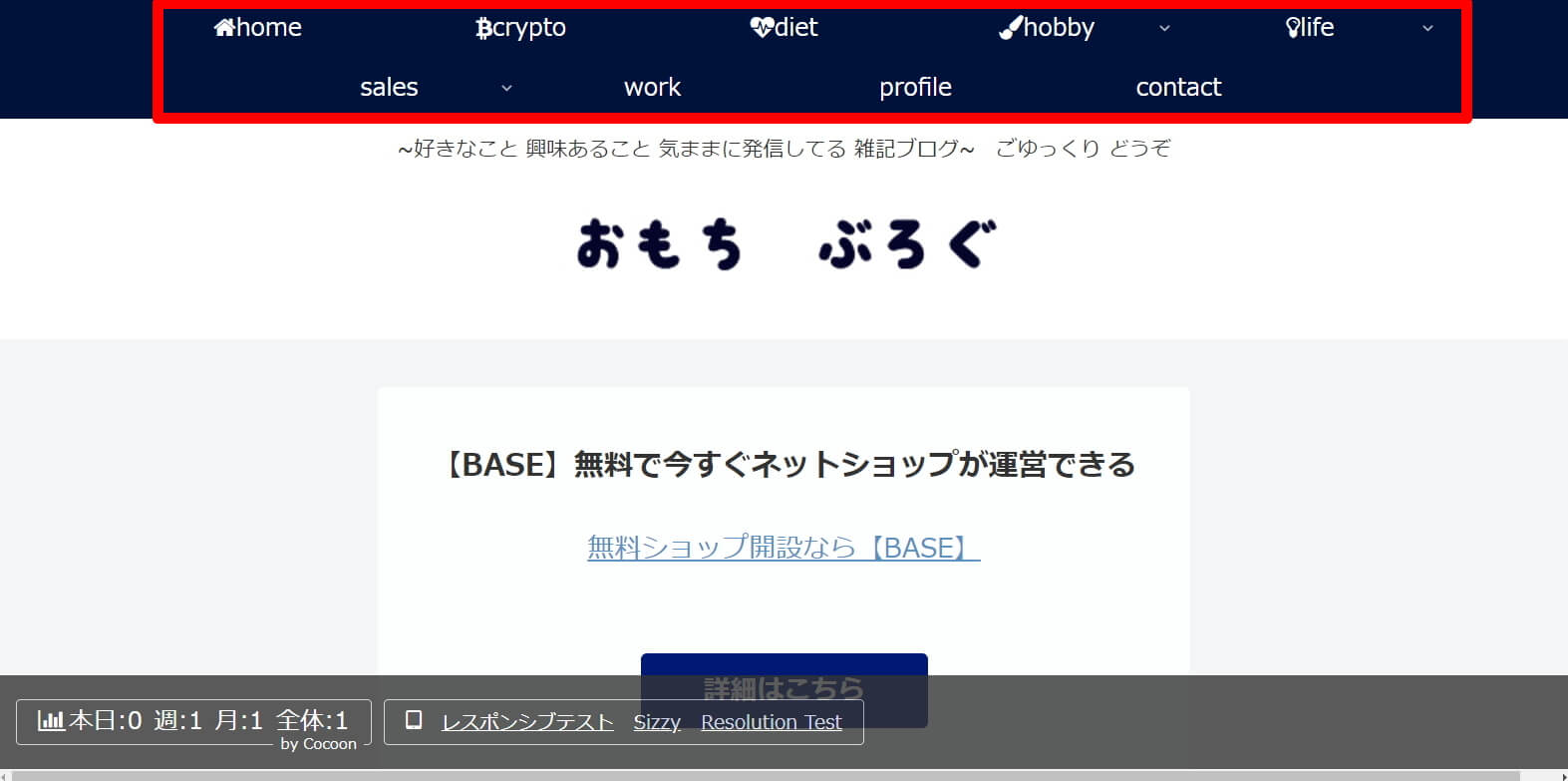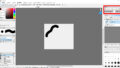どうも、おもちです。
今回はグローバルメニューの設定方法についてまとめました。ブログを見た人がどんな記事を書いているのかがわかりやすく、カテゴリから記事も探しやすくなる。他にもGoogleアドセンス審査には必要となるため、是非グローバルメニューの設定をしてみてはいかがでしょうか?他の言い方としてナビゲ―ションバーやグローバルナビと言ったりもします。

Cocoonでブログを書いているけど、グローバルメニューの設定方法はどうするの?
WordPressでテーマはCocoonを使っている私がグローバルメニューの設定方法を解説します。
ブログにグローバルメニューを設定する方法
「グローバルメニュー」とはページの上部に表示されるヘッダーメニューです。
ヘッダーメニューのカスタマイズをします。ブログの読書によってよりわかりやすいブログ運営ができます。
※グローバルメニューを設定しているキャプチャ画面を用いて解説しています。
「外観」>「メニュー」を選択します
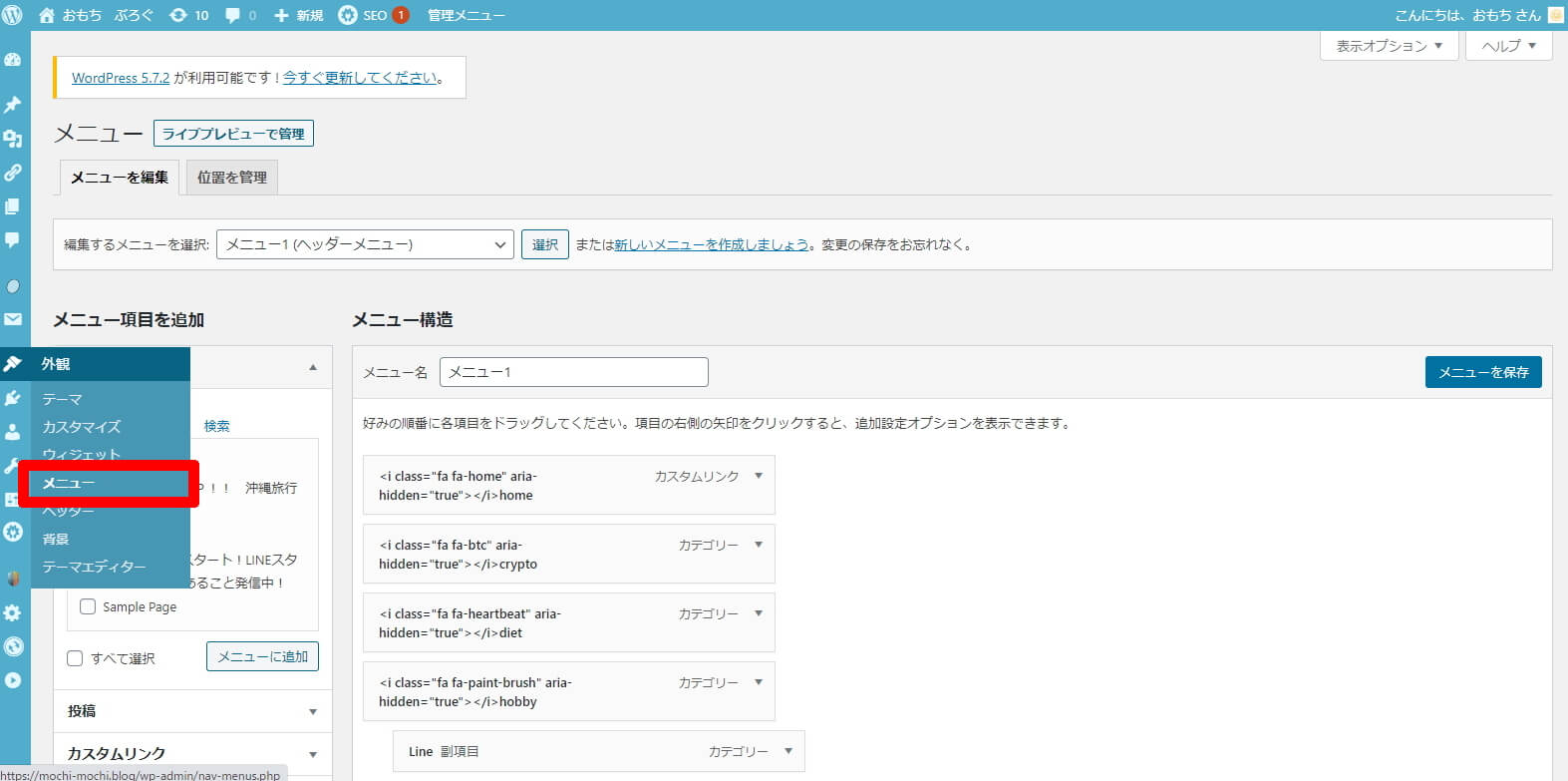
メニュー名を「ヘッダーメニュー」と入力>「メニュー作成」を選択します
メニュー項目追加からコンテンツを選択して「メニュー追加」を選択します
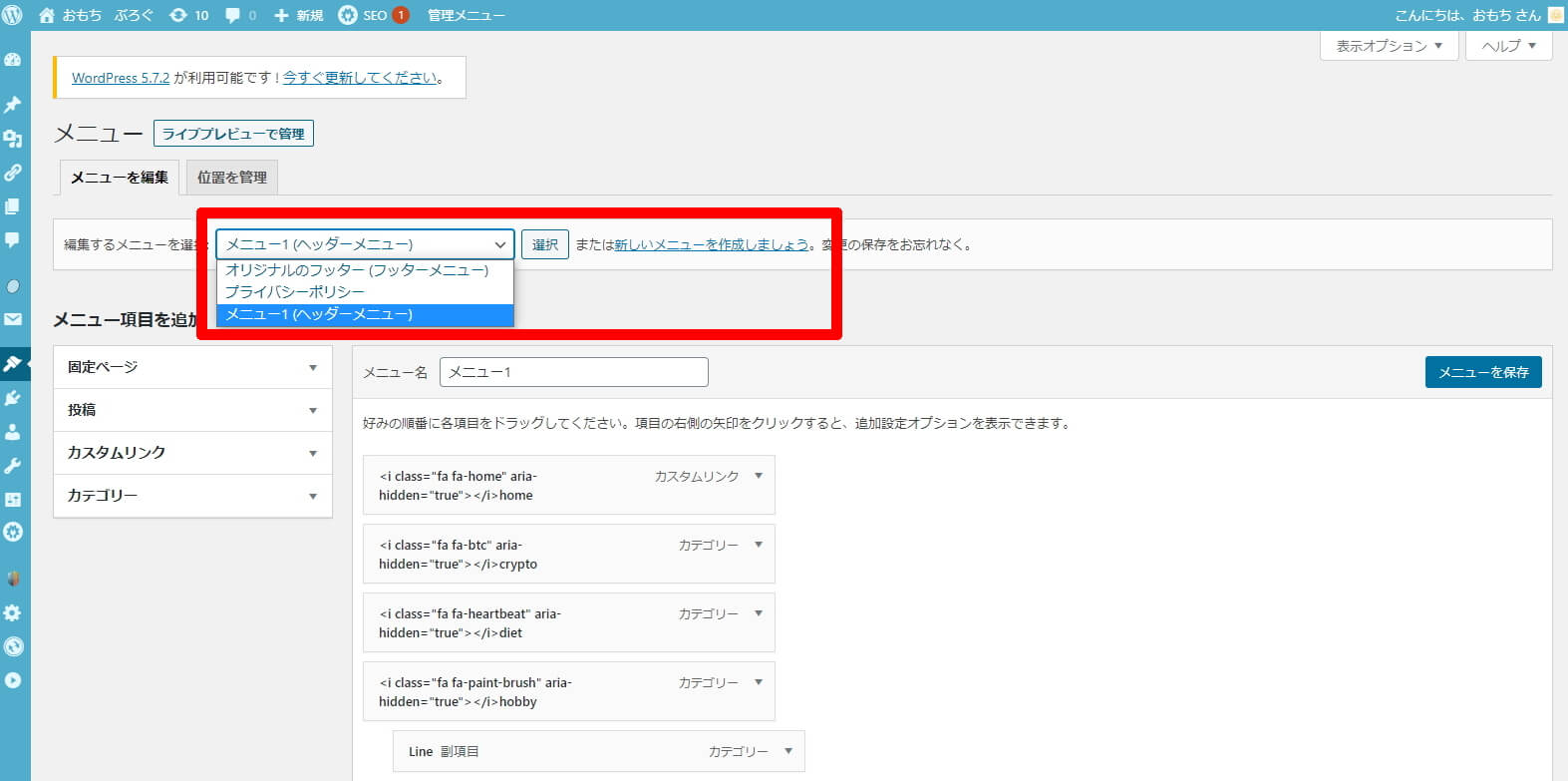
コンテンツが並んで表示されます。各コンテンツの表示名を編集します
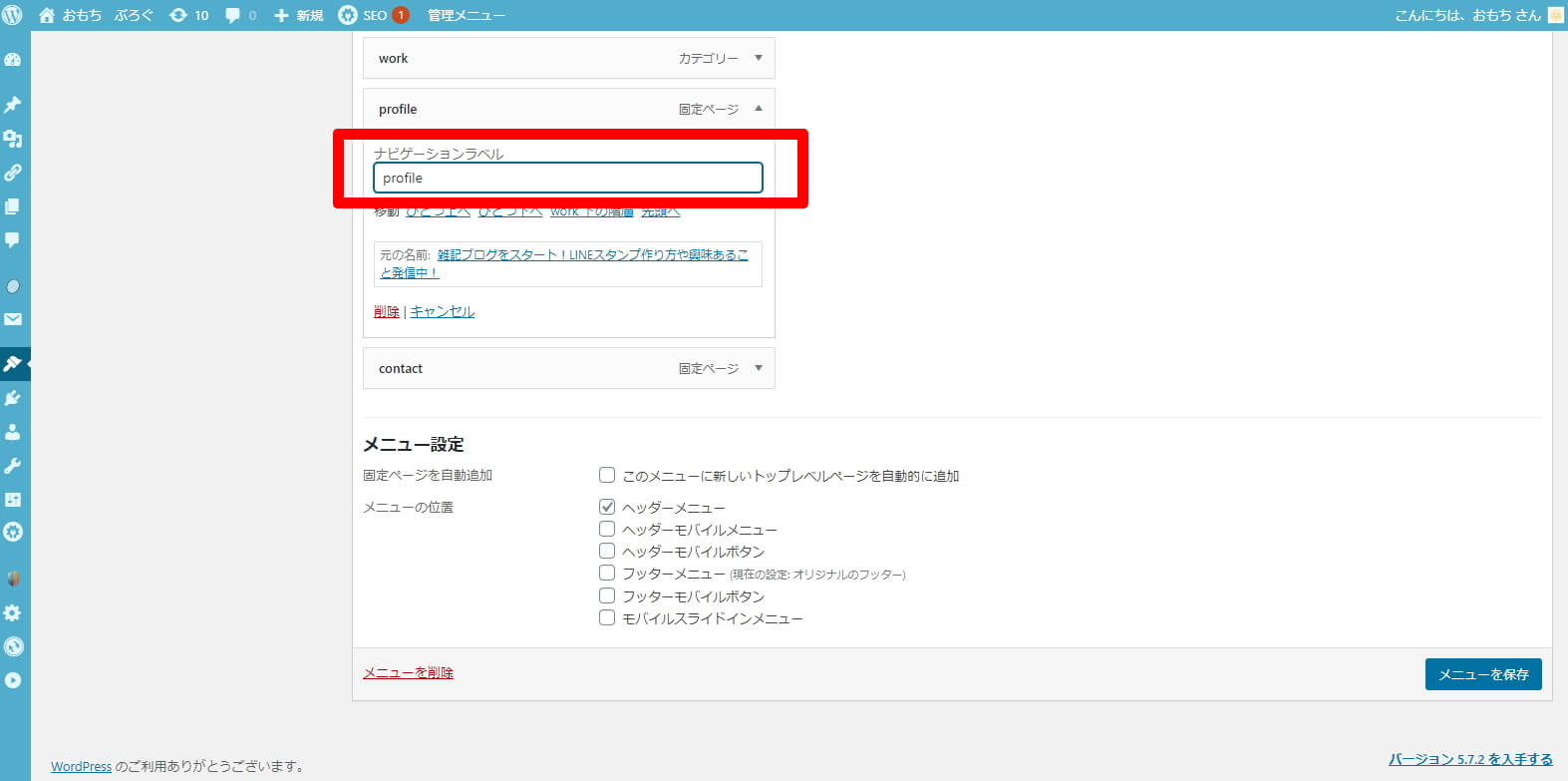
「メニュー設定」>「メニューの位置」>「ヘッダメニュー」に「☑」を入れます
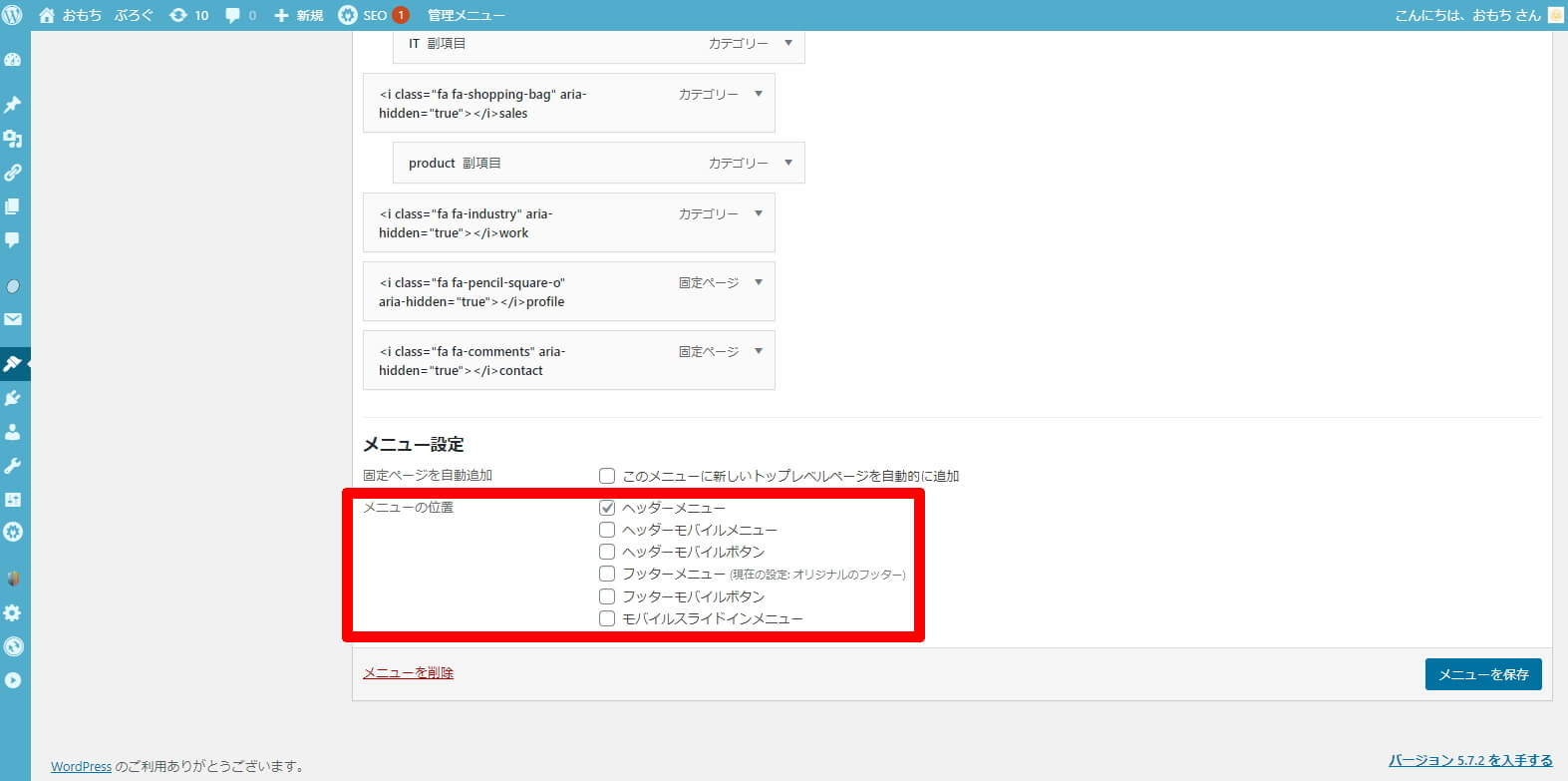
「メニューを保存」します

サブメニューを設定する
ヘッダーメニュの下の層にさらにサブメニューが追加できます
設定するには選択して「ドラッグ&ドロップ」をして階層を変更します

グローバルメニューの色と幅を変更する
「Cocoon設定」>「ヘッダー」を選択します
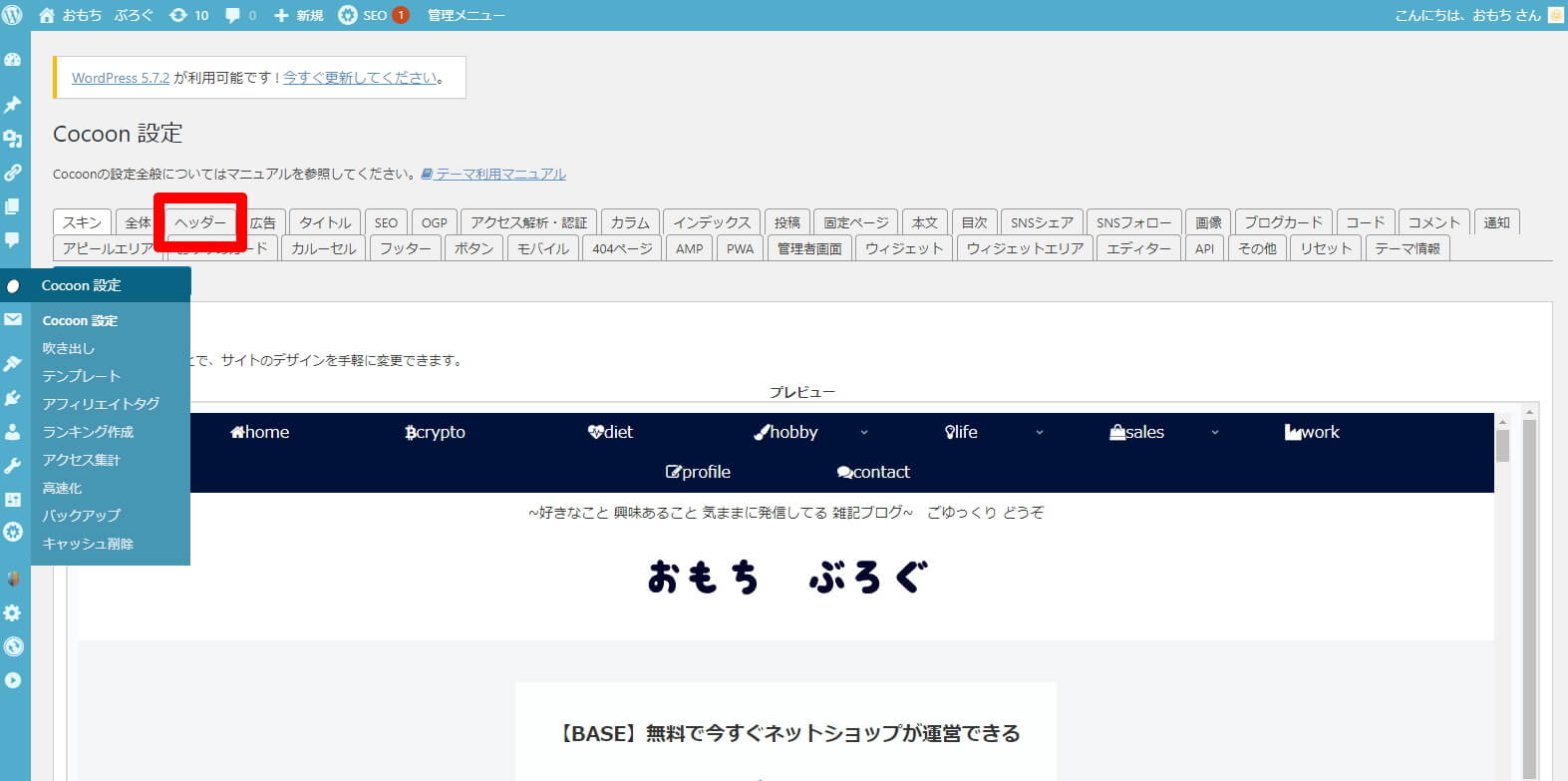
「色」や「幅」を変更できます

「変更をまとめて保存」します
以上でグローバルメニューの設定が完了です。
最後までお読みいただきありがとうございました。
END
関連記事【FontAwesome】グローバルメニューにアイコン表示させる
関連記事【続報】【初心者向け】Googleアドセンスの審査結果は合格!
関連記事【初心者向け】アドセンスでブログの収益化を目指す!やり方を解説!
関連記事【初心者向け】ブログにアドセンス導入して収益をあげられるのか?